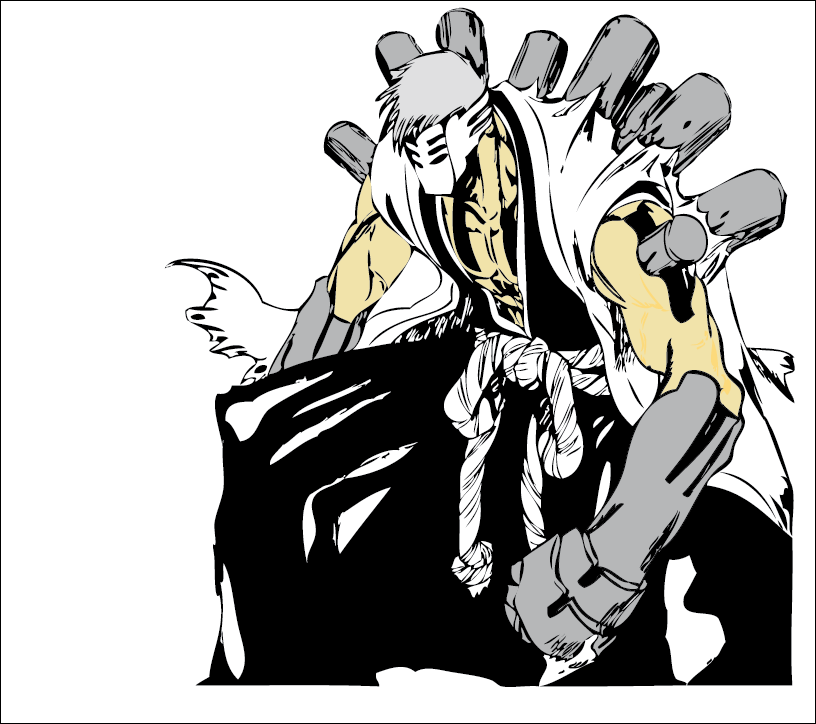Colorear imagen en pintura interactiva
Para este ejercício cogemos una imagen de internet para colorear, no importa si esta en color o en dibujo lineal.
Con photoshop eliminamos las partes que no nos interesan de la imagen.
A continuación creamos un calco interactivo y luego pintura interactiva para poder colorearlo al final
Y por ultimo lo coloreamos para finalizar el ejercício
Creación y disseño de calendario en formato de A3
Escogemos una Imagen, puede ser de internet o creada, y la pasamos por el calco interactivo para transformar en imagen vectorial
A continuacion se abre una nueva capa para colocar las cajas de texto, donde colocariamos los meses, el problema esta en como dejamos el espacio entre dia y dia dentro del mes, para eso usamos la herramienta de tabuladres, que sireve para dar el espacio exacto entre dia y dia detro del mes, (hay un esdpacio de 10 entre cada dia)
Colocamos el año, ponemos nuestra "firma" y ya podemos dar por finalizado el calendario
Creacion de mi caricatura
En este ejercicio haremos una caricatura de nuestra propia fotografia, para ello usamos la herramienta pluma para dar forma a nuestra silueta, a continuación coloreamos las siluetas del color de la ropa, la piel y el pelo, y a continuacion con la herramienta malla y la herramineta seleccion rapida, con la malla seleccionamos la parte deseada para darle la textura, a continuacion, con el cuentagotas cojemos de la fotografia el tono de dicha parte, y con seleccion directa escogemos los puntos que hayan quedado en blnco para colorearlos y darle el tono justo de color.
Efecto 3D
Para crear una figura 3D hemos de seleccionar el pincel y crear una linea.
A continuación seleccionamos la herramienta 3D y clickamos en girar para crear el efecto.
Después se formara la figura 3D, donde podremos gira-la o rotar-la y también podremos colocar brillos o colores para crear un efecto.
Yo le e dado un efecto azulado para que resaltara mas la forma central.
Y aquí esta la figura 3D finalizada.